部署教程
2025年1月31日大约 2 分钟
部署教程
使用宝塔面板部署
- 确保安装宝塔面板
- 将域名解析A记录解析到您的服务器IP地址。
- 在宝塔面板中,点击
网站->HTML项目->添加站点。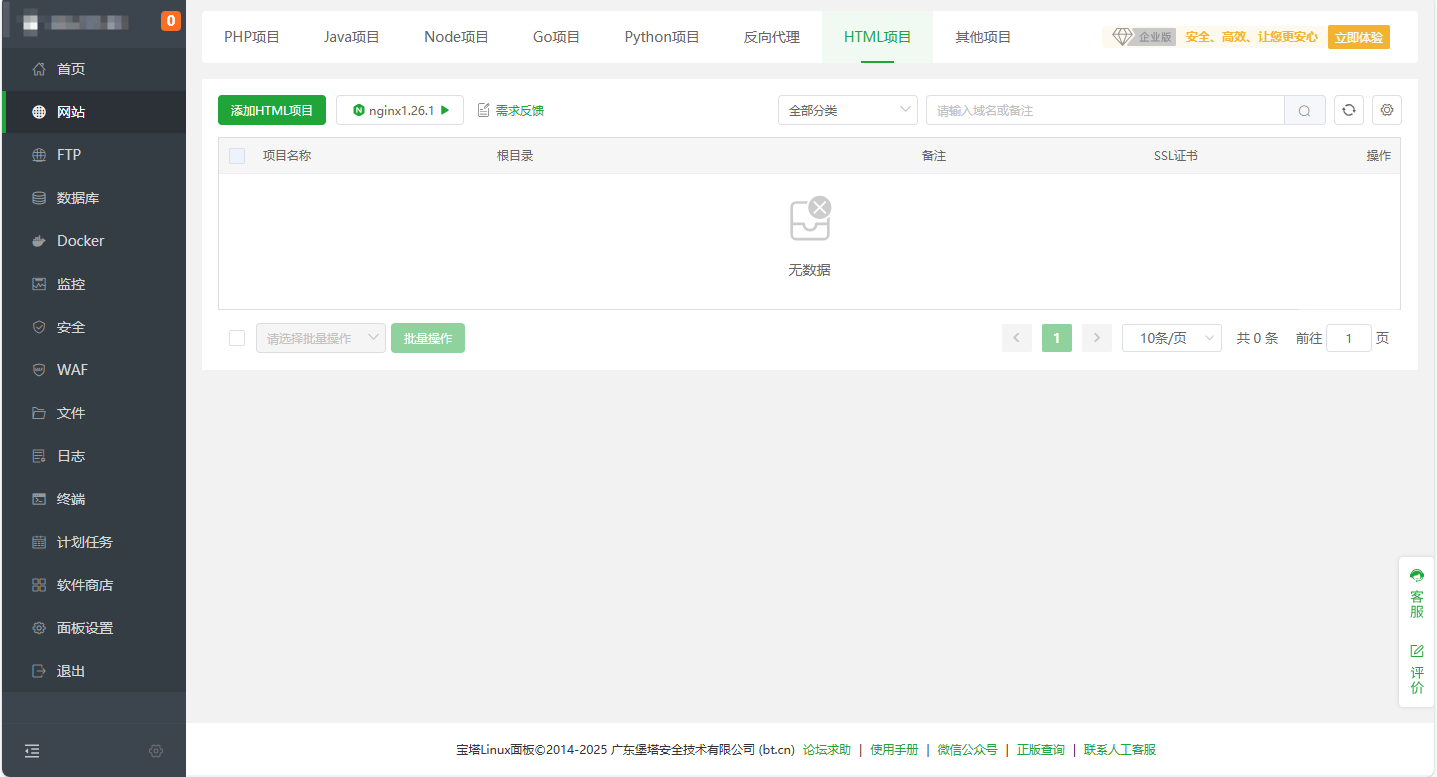
- 在
域名中输入您的域名。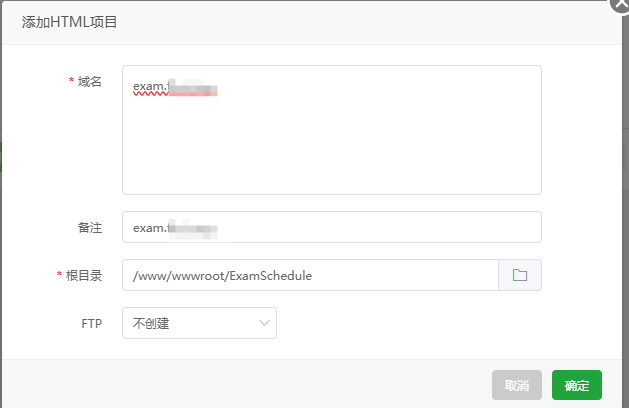
- 在
网站根目录中上传最新版的项目代码。 - 点击
确定即可完成部署。
提示
如果您没有域名,可以前往购买域名。
或者您也可以直接使用IP+端口直连访问。
使用IIS部署
- 开启IIS功能
1.打开设置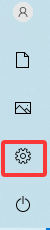
2.输入控制面板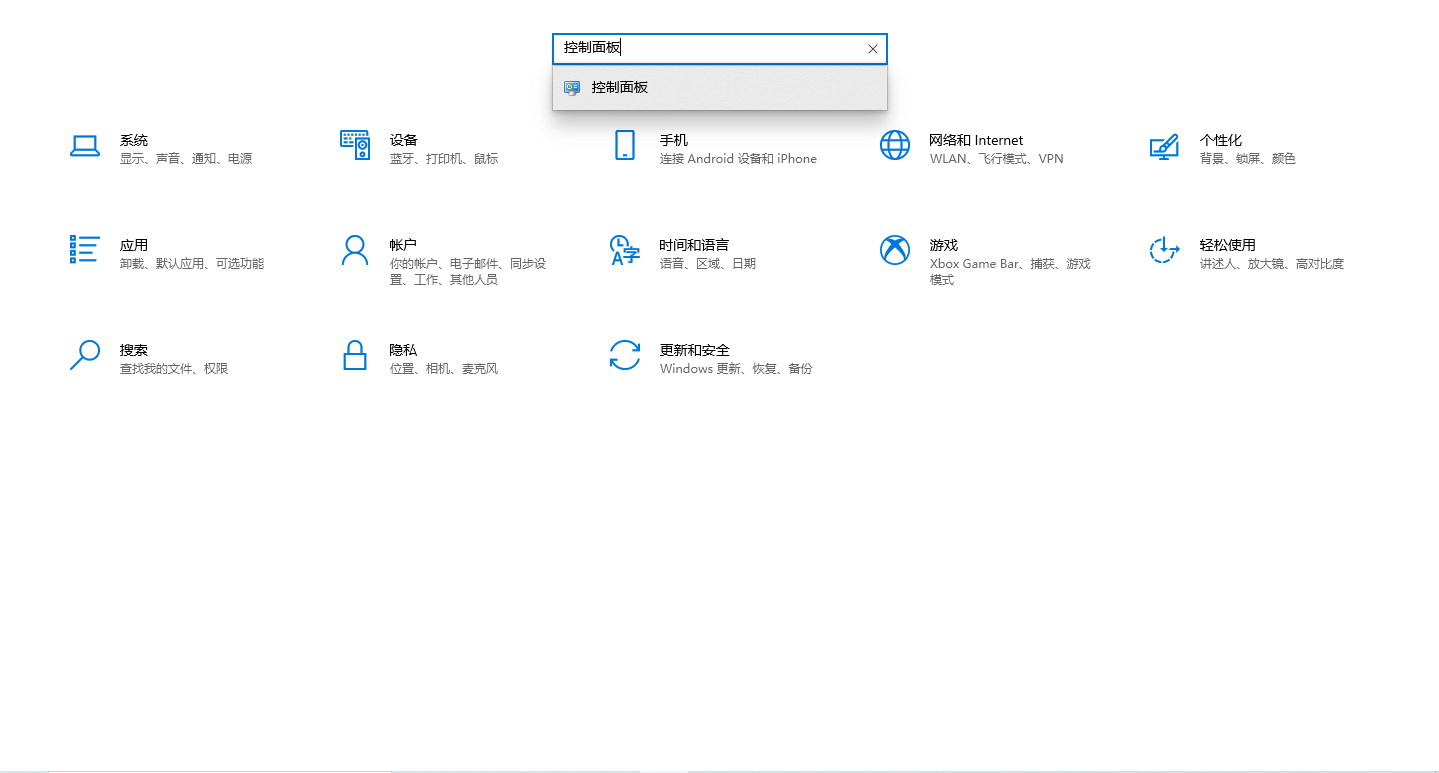
3.点开程序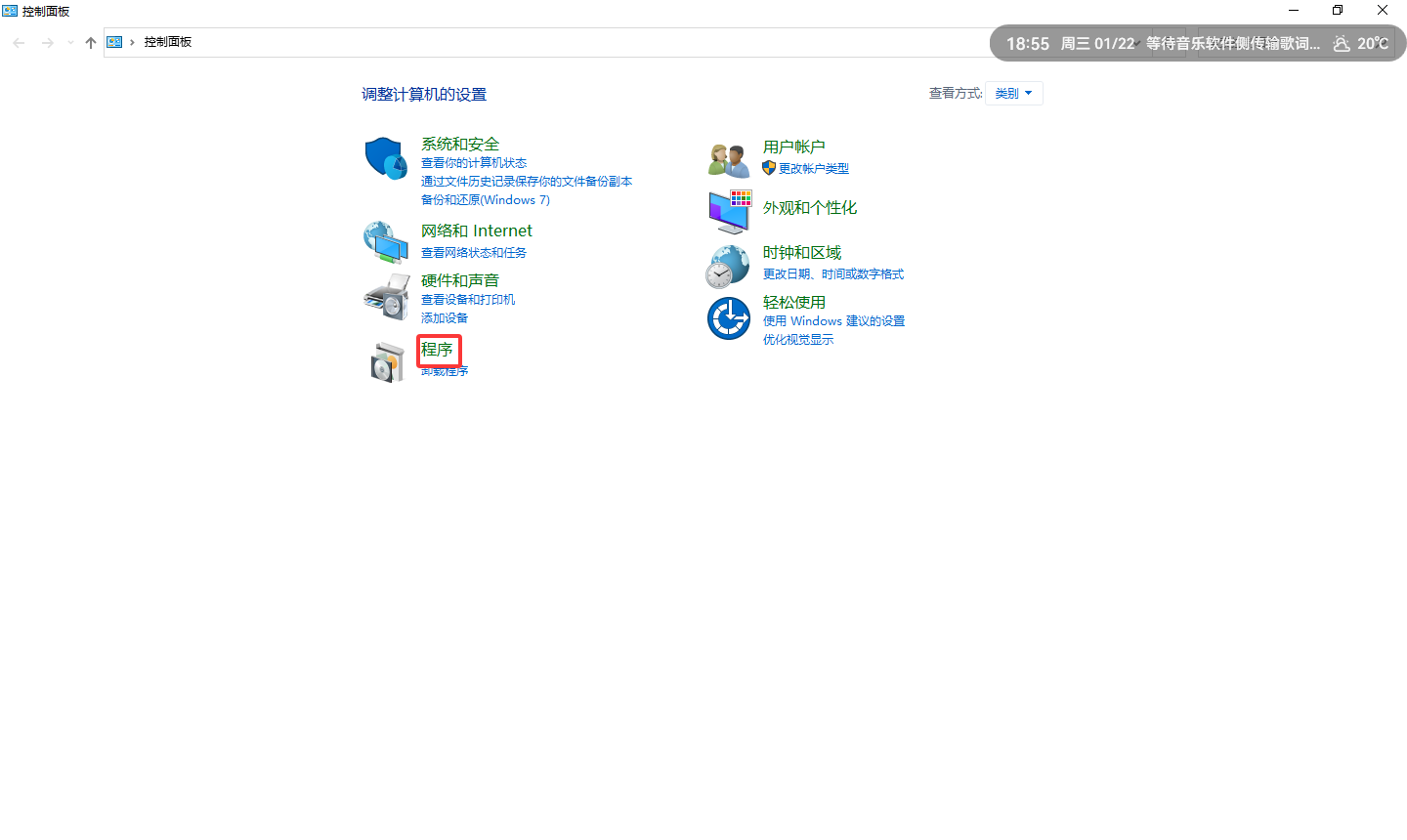
4.点击启用或关闭Windows功能
5.勾选Internet Information Services并点击确定
6.点击确定,等待安装完成。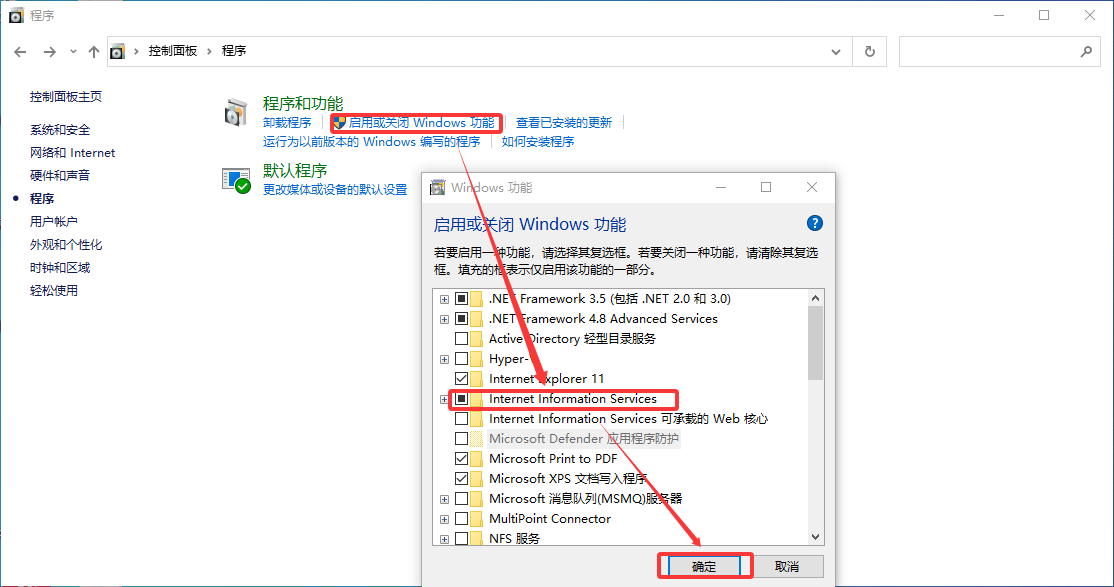
- 部署
ExamCloudSechdule服务
1.在任务栏的搜索框中输入IIS并点击IIS管理器进入管理页面。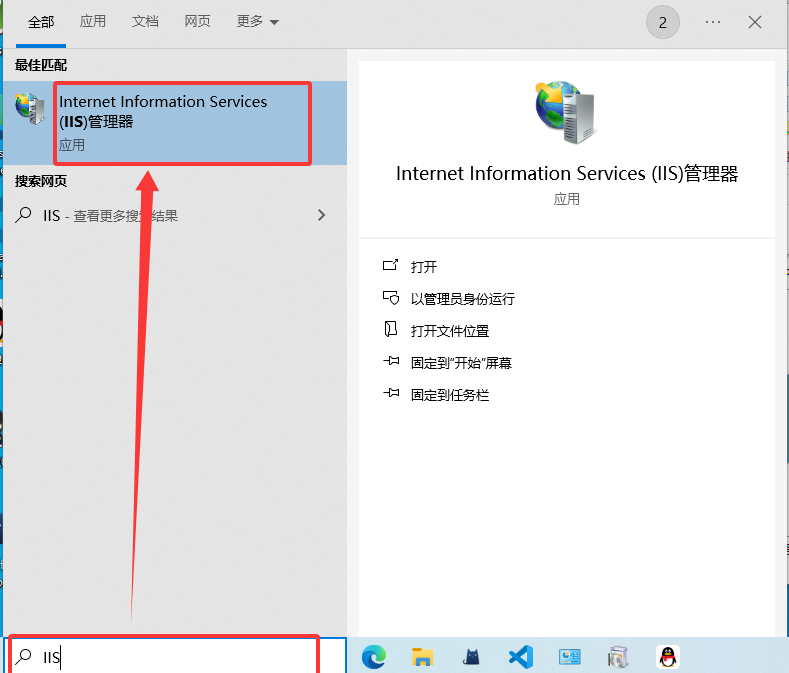
2.在左侧导航栏中,选择网站右键点击添加网站。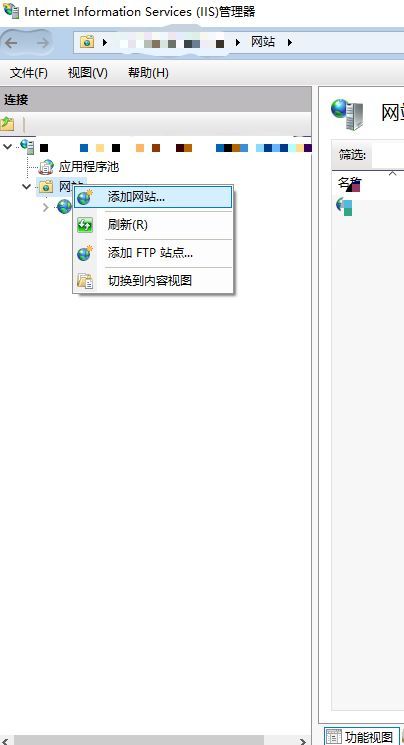
3.在此输入网站名称:ExamCloudSechdule - 物理路径:
C:\inetpub\wwwroot - IP地址:可以是全部未分配,也可以是网卡地址,建议使用网卡地址,这样校园局域网下,就可以通过网卡地址访问
- 端口:最好是默认的80端口,一般网站访问网址也是默认访问80的,不需要同时输入网址和端口,可通过网址直接访问
- 主机名:这里设置网址,可以通过这个网址直接访问,当端口不是80时,需要网址加端口才能访问(当仅在局域网访问的情况下,主机名可以随意填写)
填写完成后,点击确定。
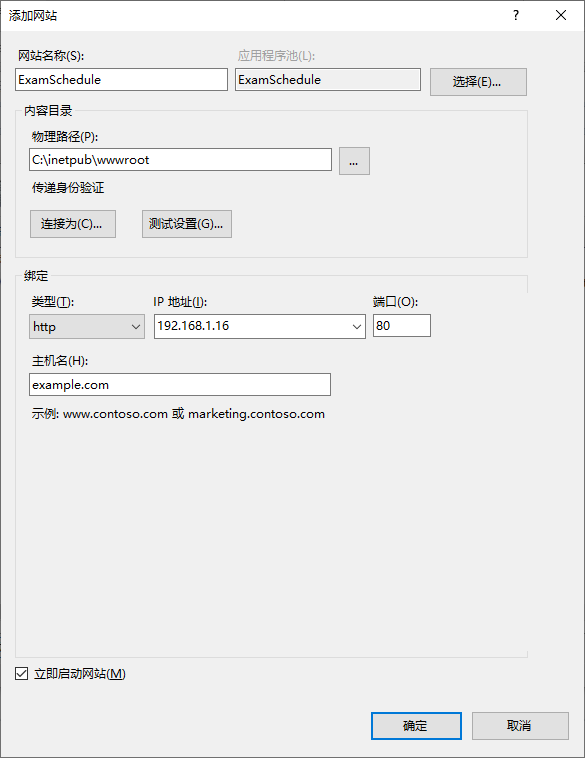
4.点击右侧的浏览会跳转到网站的根目录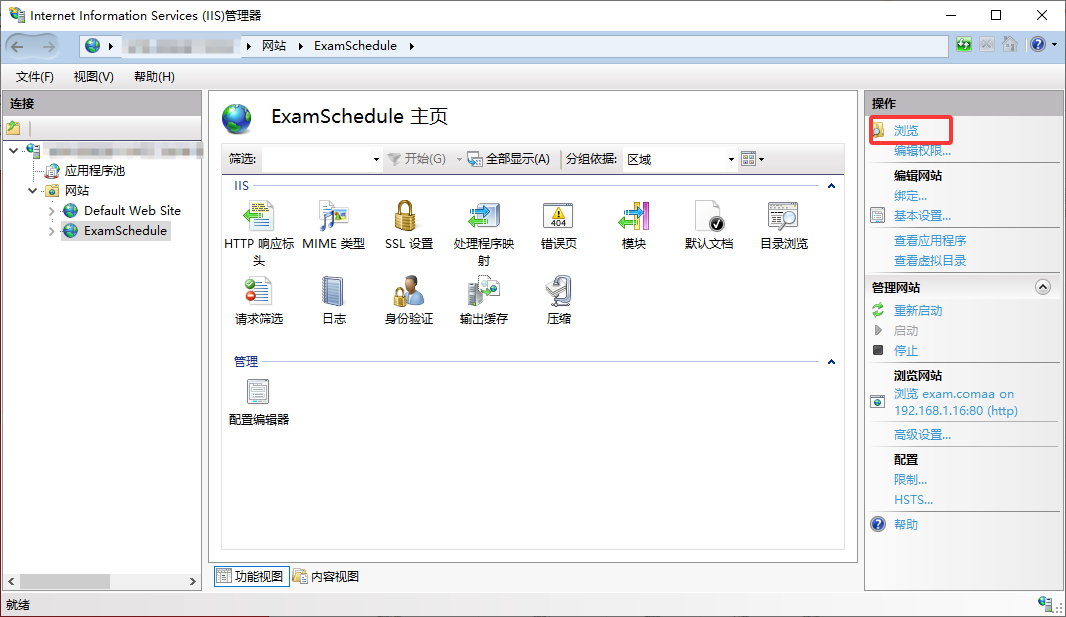
5.上传ExamSchedule项目代码到网站根目录。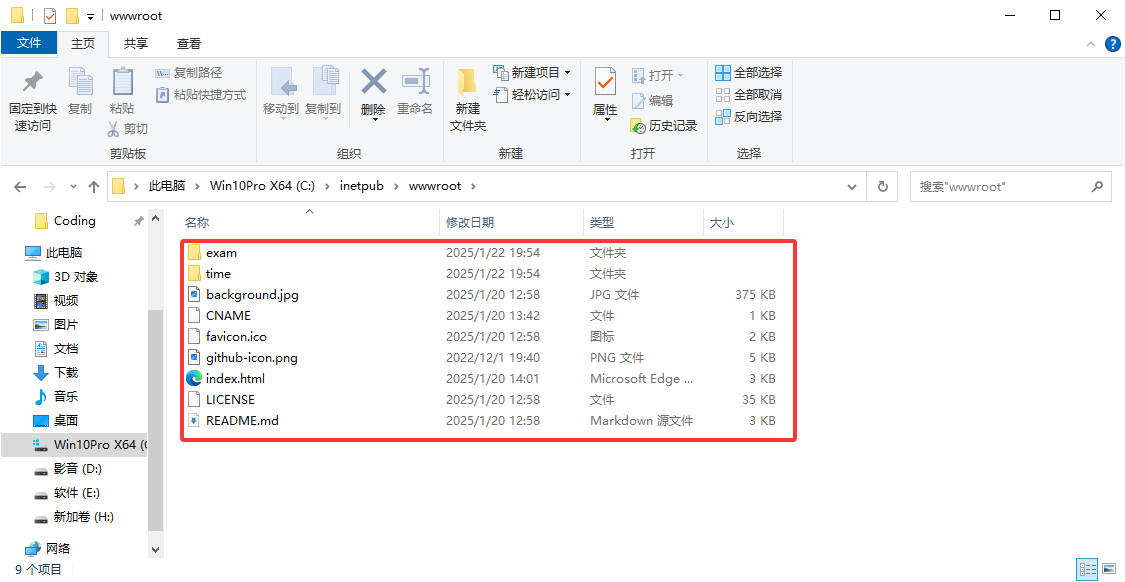
6.最后,在浏览器中输入您的网卡地址(教程中的地址为192.168.1.16),看到项目图片即部署成功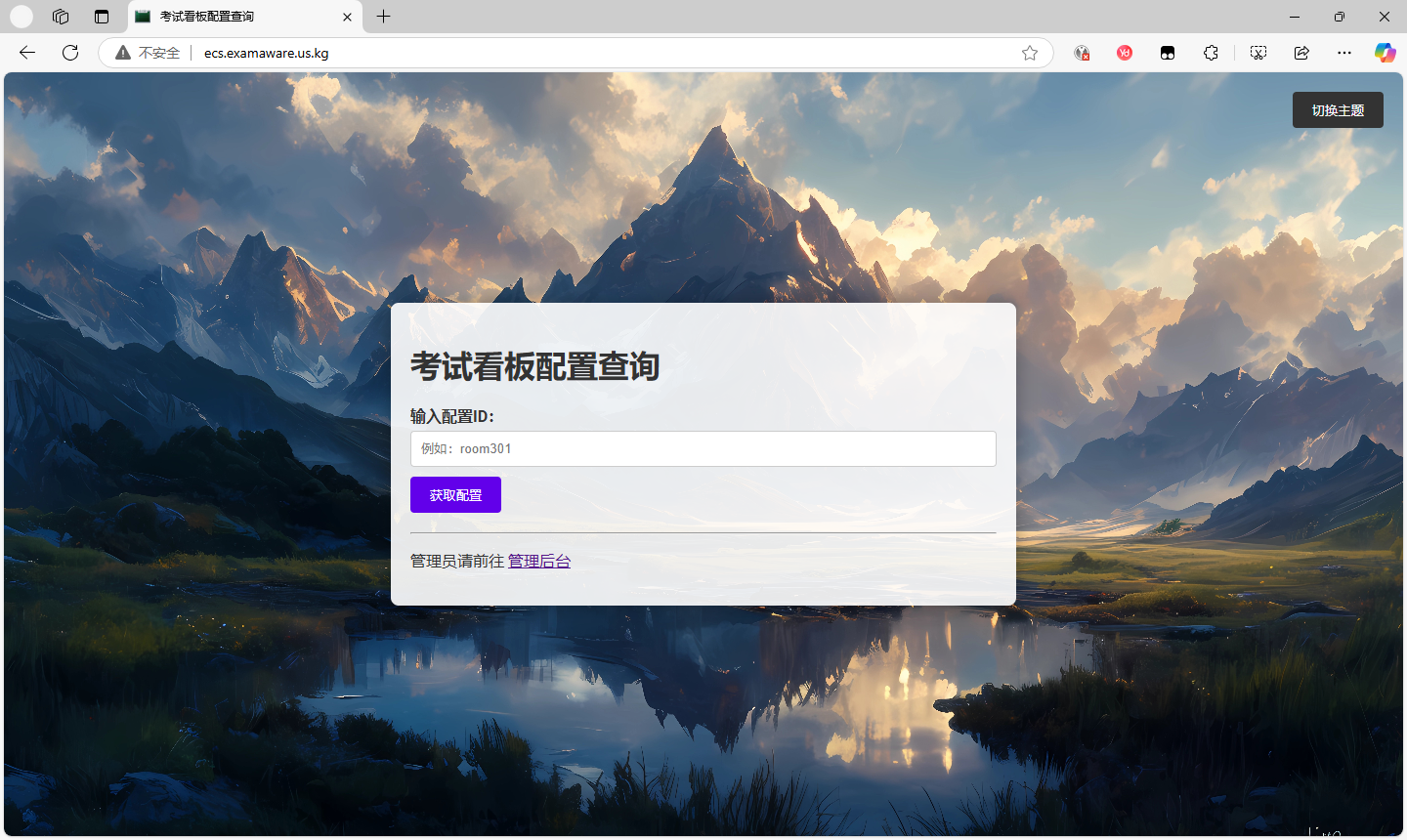
提示
如果您希望在公网访问,需要在域名提供商处添加A记录,将域名解析到您的服务器IP地址,并填写正确的主机名。
终极部署方案
都不会部署?或者……尝试终极解决方案:
邮箱联系 admin@fhzit.top ,如果我有空我可以为你的安装提供帮助😊